Jeg har skrevet om den norske nettleseren Vivaldi før, og jeg kommer også til å skrive om den flere ganger. En av de gangene er i dag. For siden sist jeg skrev om Vivaldi, har jeg begynt å bruke denne nettleseren fast (med Chrome ved siden av), og en av funksjonene som kan være virkelig nyttige, er å kunne legge til egne søkemotorer. Disse gjør at du kan søke på alle nettsider du måtte ønske, rett fra adresselinja. La oss ta en titt!
Litt om søking i Vivaldi
Som du kanskje la merke til i min opprinnelige test av Vivaldi, er innstillingene til denne nettleseren full av ulike kategorier med ting du kan stille inn. I seg selv er dette kanskje ikke så rart, men hvis man sammenligner mengden kategorier med andre nettlesere, vil man se at mengden innstillinger er mye større, men likevel veldig ryddig organisert i disse kategoriene. En av kategoriene er Søk, og det er er vi skal tilbringe tid i dag.
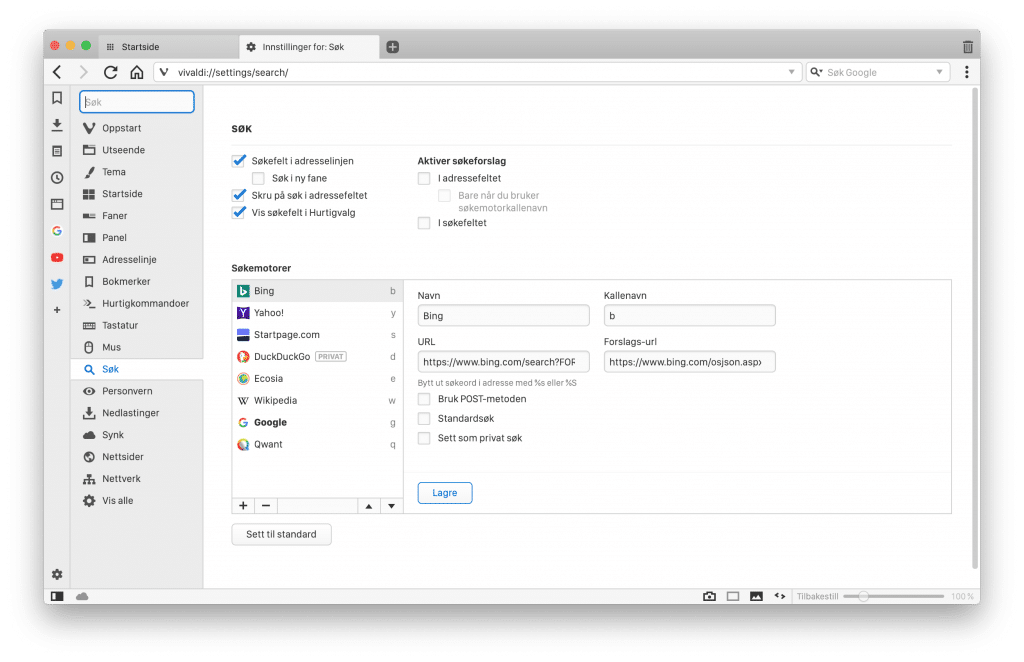
FOTO: Patrick Sletvold.
CC BY-NC-SA 4.0
Vivaldis søkeinnstillinger er todelt. Du har de mer generelle innstillingene for søk øverst, og så har du søkemotor-innstillingene nederst. De generelle innstillingene lar deg blant annet velge om søk skal være aktivert i adresselinja, og om du vil ha søkeforslag. I søkemotor-innstillingene finner du en liste over alle søkemotorer som er inkludert, og kan endre navn og innstillinger, i tillegg til å legge til nye. Det er hovedsåkelig å legge til nye dette innlegget skal handle om.
Moro med å legge til søkemotorer
Inkludert med Vivaldi får du en rekke søkemotorer, også noen du kanskje ikke har hørt om. De vanlige store, som Google, Bing og Yahoo, er selvfølgelig inkludert. Personvernsrettede DuckDuckGo er også med, og det samme er StartPage og Qwant, som begge også skryter av sine personvernfordeler. Og så har vi Ecosia, som har som mål å være en miljøvennlig søkemotor ved å bruke inntektene til å plante trær, og å drive serverene sine med fornybar energi. Til sist har du muligheten til å søke rett på Wikipedia, som jeg vil anta ikke trenger noen introduksjon.
Hvis du ønsker å bruke en annen søkemotor enn de som er inkludert, eller søke direkte på en nettside, vil du som regel støte på utfordringer (som for eksempel at innstillingene er vanskelige å finne, eller forvirrende), men ikke med Vivaldi. Vi kan bruke Store norske leksikon som eksempel, siden det kan være en flott kilde til informasjon ved siden av Wikipedia. Så la oss legge til SNL som en søkemotor i Vivaldi.
Om du ikke har gjort det allerede, åpne søkeinnstillingene i Vivaldi (du kan lime inn vivaldi://settings/search/ i adresselinja, på grunn av en feil i Vivaldi er det ikke noen vits i at jeg gir deg en direktelink). Så er det bare å trykke på plussknappen under listen over søkemotorer, så vil en ny oppføring dukke opp. Det første du blir bedt om å fylle ut, er navnet. Så la oss skrive inn Store norske leksikon. Navnet på søkemotoren har ikke veldig mye å si, men det vises blant annet i menyen som dukker opp når du søker i søkefeltet eller adresselinja.
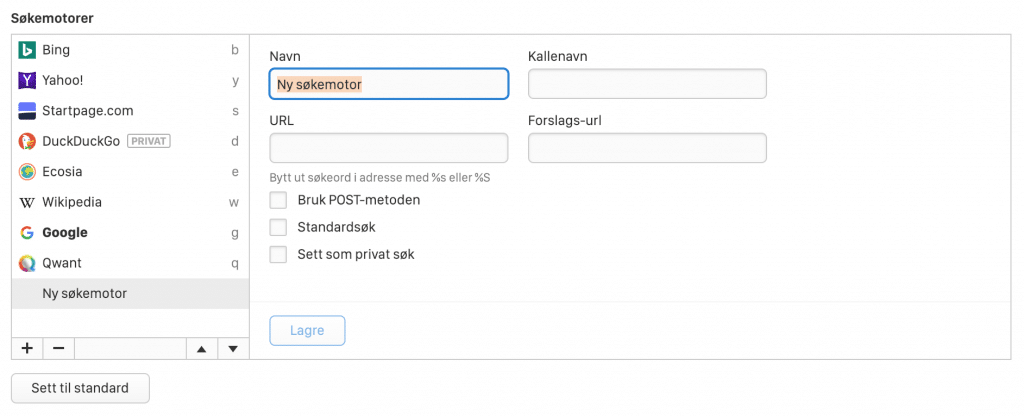
FOTO: Patrick Sletvold.
CC BY-NC-SA 4.0
Neste felt er kallenavnet, og dette kan du bruke for å spesifisere en søkemotor når du søker. Kallenavnet for Google er for eksempel g, så hvis du skriver g polysakkarider, og trykker enter, vil du søke etter polysakkarider på Google. Dette gjelder i adresselinja, og kan være nyttig hvis du skrur på «Bare når du bruker søkemotorkallenavn» under «Aktiver søkeforslag». Dette vil gjøre at hva du taster inn i adressefeltet bare sendes til søkemotoren for å hente søkeforslag om du spesifiserer en søkemotor først (ved hjelp av kallenavn) og ikke når du bare skal skrive inn en nettadresse. For Store norske leksikon, kan snl være et bra kallenavn. Om du ikke føler at du trenger et kallenavn, kan du også la det være blankt.
Felt nummer tre er URL. Her skriver vi inn URL-en som nettleseren skal navigere til når man søker med denne søkemotoren. Vi må også fortelle Vivaldi hvor i URL-en søkeordet skal settes inn. Den enkleste måten å finne denne URL-en på er å gå til siden man vil legge til som søkemotor, i dette tilfellet Store norske leksikon, og skrive inn noe i søkefeltet. Da trenger vi bare å følge med på hvor vi blir ført hen. Hvis du går inn på snl.no og søker etter polysakkarider, vil du bli sendt til https://snl.no/.search?utf8=✓&query=polysakkarider. Her kan vi se at det er query-delen som inneholder søkeordet. Vi kopierer URL-en, bytter ut søkeordet med %s og limer det inn i URL-feltet i Vivaldi. Trykk Lagre. Vivaldi vil laste ned ikonet til nettsiden i URL-feltet og knytte det til søkemotoren automatisk.
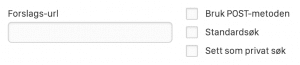
CC BY-NC-SA 4.0
For de aller fleste nettsider du legger til, vil dette være alle innstillingene som trengs. For noen faktiske søkemotorer (tilsvarende Google og lignende), har du også noen ganger mulighet til å legge til en Forslags-URL eller aktivere «Bruk POST-metoden», men dette er mer avanserte innstillinger som du sjelden trenger å tenke på. Du kan imidlertid velge om du vil bruke den nye søkemotoren du la til som standard søkemotor, eller eventuelt som standard søkemotor i privatmodus.
Et ekstra tips
I dette innlegget skal jeg også gi deg et ekstra tips. Hvis du har bladd gjennom de inkluderte søkemotorene i Vivaldi, har du kanskje merket at flere av søkemotorene har en forslags-URL lagt inn, men ikke Google. En forslags-URL kreves for at du skal få søkeforslag når du skriver inn, og søkemotoren du legger til må støtte dette. Hvis du har brukt Google i for eksempel Chrome, vet du nok at dette er noe Google tilbyr, men av juridiske grunner er en forslags-URL ikke inkludert for Google i Vivaldi som standard. Det kan jeg imidlertid hjelpe deg å fikse på, for du kan bare legge til en selv! Om du velger Google i søkemotor-innstillingene, limer inn URL-en https://www.google.com/complete/search?client=chrome&q=%s som forslags-URL, og deretter trykker Lagre, skal søkeforslagene virke supert.
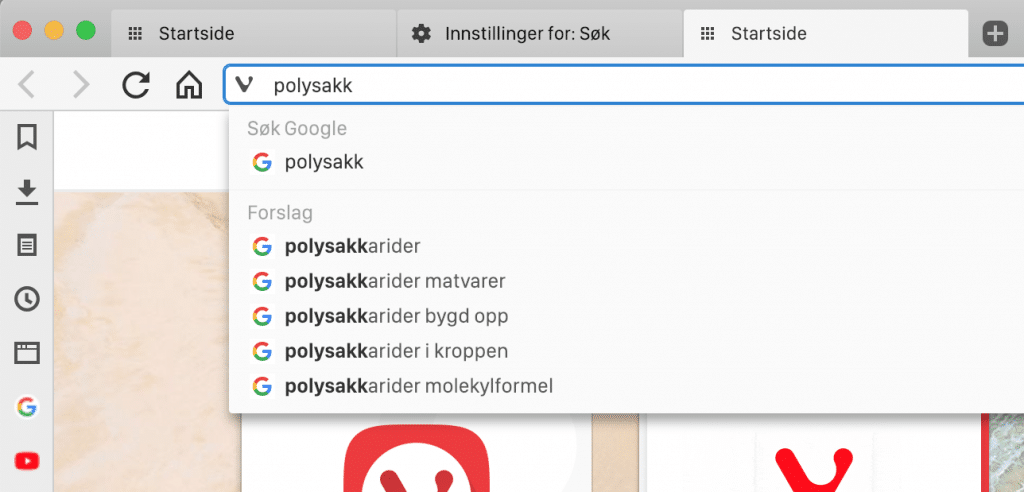
FOTO: Patrick Sletvold.
CC BY-NC-SA 4.0
Det er kanskje interessant å merke seg at client-delen av URL-en må være til stede (og tilsvare en nettleser Google kjenner igjen, sånn som «chrome», «firefox», «safari» eller «opera») for at søkeforslag skal virke. Hvis den ikke er det, vil Google sende tilbake en feilmelding og ingen søkeforslag vil vises.
Det var altså alt for denne gang. Tilpassede søkemotorer er en praktisk funksjon i Vivaldi, og temmelig enkel å bruke. Har du noen tips til nettsider du har lagt til som søkemotor? Personlig har jeg funnet nytte av å legge til fileinfo.com. Visste du at du kan legge til Multitek som søkemotor også? Legg gjerne igjen en kommentar i kommentarfeltet eller på sosiale medier. Etter det kan du jo ta en titt på mine andre guider, eller kanskje mine korte tips. Så kan du også se fram til en ny grundig gjennomgang av Vivaldi, og de unike funksjonene du finner i denne nettleseren, senere i år.
